solidworks怎么创建基准方面? 用直线作基准拉伸成形到一面的教程
摘要:solidworks在创建基准方面比其它软件要简单,像曲面上的相切平面会自动捕捉,这里介绍利用直线来创建基准成一角度拉伸到另一面的技巧。1、...
solidworks在创建基准方面比其它软件要简单,像曲面上的相切平面会自动捕捉,这里介绍利用直线来创建基准成一角度拉伸到另一面的技巧。

1、先绘制一个草图截面,绘制一条中心线,通过中心线可以直接镜像实体到另一面。完成后通过拉伸凸台创建一个实体。
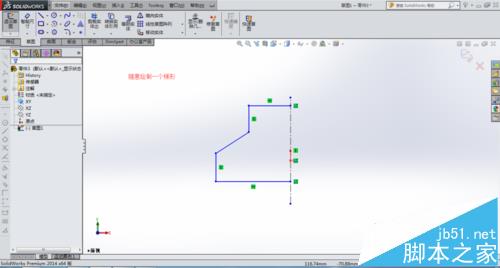
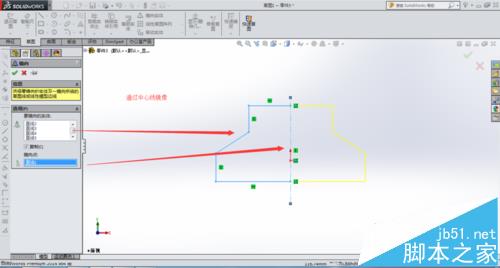
2、再选择横向基准绘制一条直线,约束好角度和长度,如图完成草图,创建一个新的基准平面,第一参考对象为直线端点,每二参考为直线作为参考方向,操作如图所示
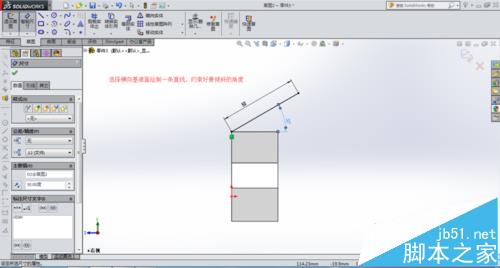
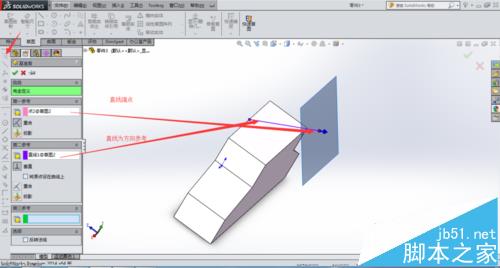
3、在新建的基准平面上绘制一个草图,我这里随意绘制一个椭圆,大家可以绘制自己需要的任何形状。

4、继续选择拉伸到凸台,选择成形到一面,注意选取方向,如图所示。完成后对各边缘进行倒圆角处理,最后效果如图。
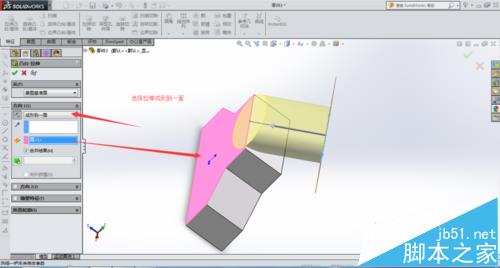

注意事项:
有时在实体上也可以直接选取点和方向来创建基准,不需要另外绘制草图。
【solidworks怎么创建基准方面? 用直线作基准拉伸成形到一面的教程】相关文章:
★ isee怎么将视频合成电子相册? isee制作视频特效的教程
★ 美图秀秀闪图怎么做 美图秀秀教你在线制作QQ闪图头像教程
